Jak dodać nowe firmy?
Program Wapro JPK w wariancie BIURO 10 jest wielofirmową aplikacją umożliwiającą wysyłanie seryjne plików z 10 firm. Lista firm obsługiwanych przez program może być automatycznie uzupełniana przez kreator pobierania danych JPK albo może być ręcznie utworzona przez użytkownika.
Program Wapro JPK wariant BIURO przeznaczony jest, poza wysyłaniem pakietu plików na żądanie organów podatkowych, do automatycznego, seryjnego wysyłania plików cyklicznych, czyli plików wysyłanych co miesiąc bez wezwania organów podatkowych z wielu firm, będących klientami biura rachunkowego. Firmy, których pliki cykliczne mają być wysyłane seryjnie powinny być zarejestrowane w programie na liście firm.
Aby korzystać z funkcji automatycznej wysyłki plików cyklicznych w wariancie BIURO, upewnij się, że wszystkie firmy, które mają być objęte tym procesem są poprawnie dodane i zarejestrowane w programie.
Lista firm dostępna jest w głównym menu programu, po przejściu do widoku Administrator | Lista firm.
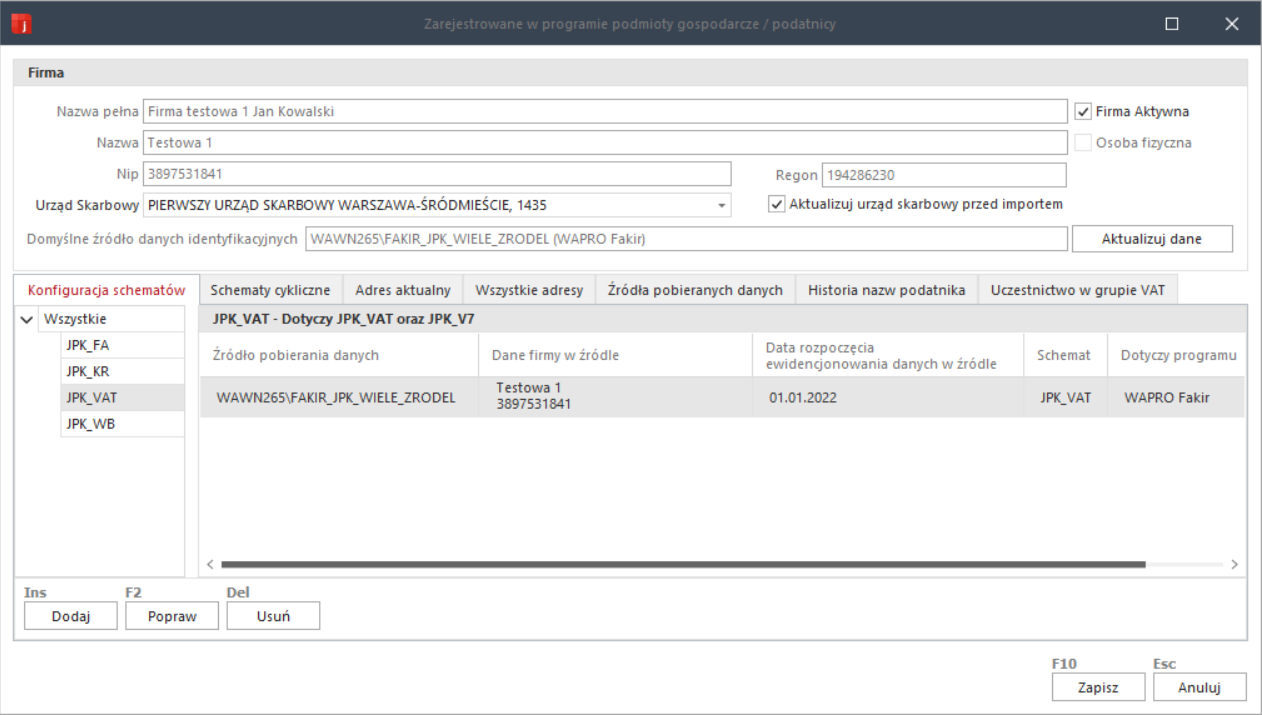
Podczas pierwszego uruchomienia, lista firm jest pusta. Aby dodać pierwszą lub kilka firm do listy programu, należy kliknąć przycisk Dodaj (klawisz Ins). Na ekranie pojawi się okno kreatora dodawania firm.
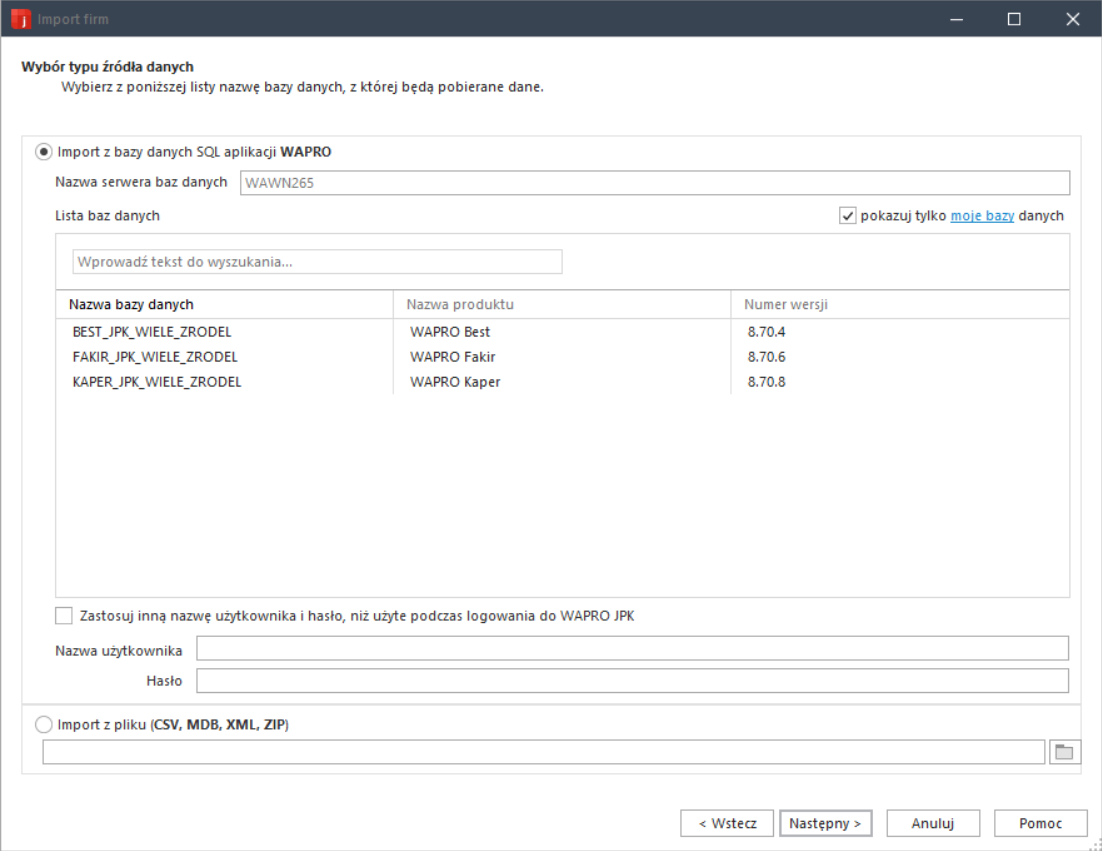
W pierwszym oknie kreator umożliwia wybór źródła, czyli bazy danych, z której pobierane będą dane firmy.
Aby pobranie danych z bazy źródłowej było możliwe, powinna być ona utworzona na tym samym serwerze SQL, co baza danych JPK.
Jeżeli w Parametrach użytkownika zdefiniowane zostały Moje bazy, po zaznaczeniu opcji pokazuj tylko moje bazy danych wyświetlona lista dostępnych baz danych może zostać ograniczona do tych wybranych wcześniej.
Moje bazy można zdefiniować również w trakcie pracy kreatora, klikając link moje bazy w nazwie opcji pokazuj tylko moje bazy danych.
Jeżeli użytkownik zalogował się do Wapro JPK danymi innymi niż dane logowania do programu źródłowego lub nie ma uprawnień do pobierania z niego danych, powinien zaznaczyć opcję Zastosuj inną nazwę użytkownika i hasło niż użyte podczas logowania do Wapro JPK. Następnie powinien wprowadzić nazwę oraz hasło użytkownika, który ma uprawnienia do pobierania danych z programu źródłowego.
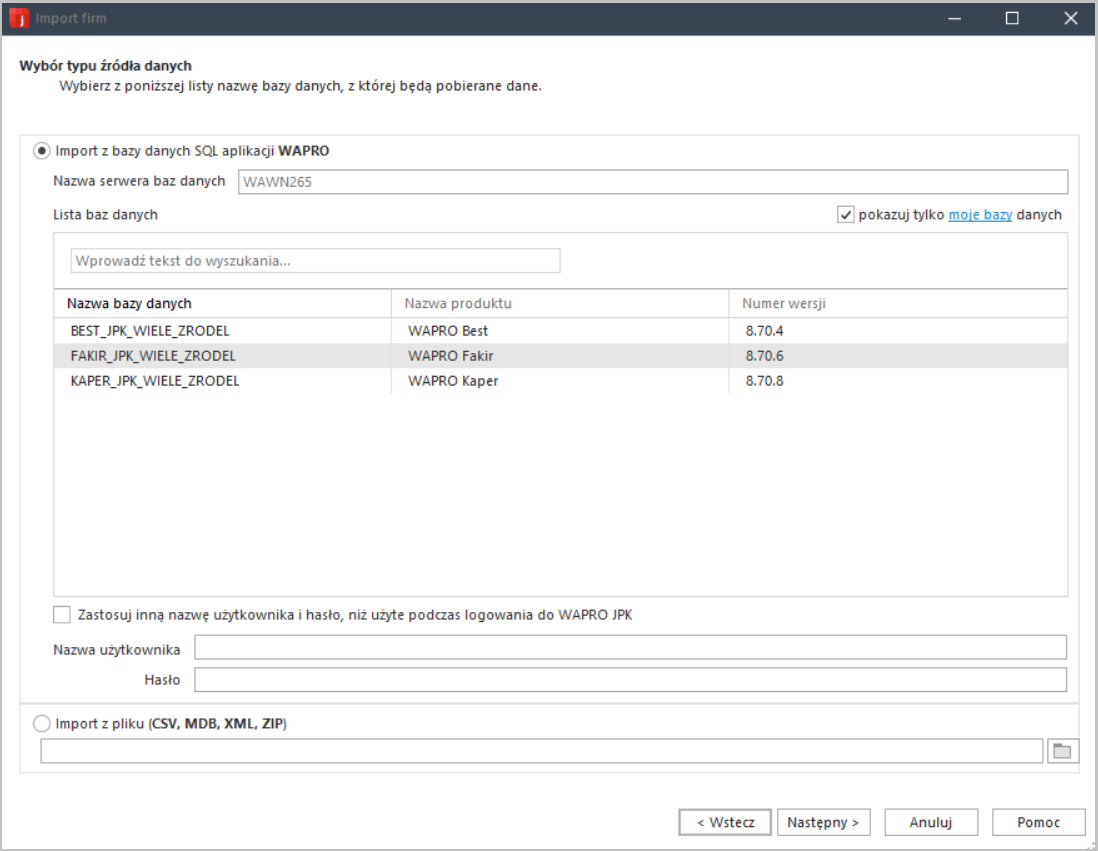
Po wskazaniu źródła (nazwy bazy danych) należy kliknąć przycisk Następny. W wyświetlony oknie należy wybrać firmy, które mają być dodane do listy firm.
Aby dodać wszystkie firmy na raz, należy zaznaczyć je na liście, kliknąć prawy przycisk myszy i z menu kontekstowego wybrać polecenie Zaznacz wszystko lub nagłówku kolumny postawić znacznik w polu .
Aby zaznaczyć pojedyncze pozycje, należy postawić znacznik w wybranym wierszu.
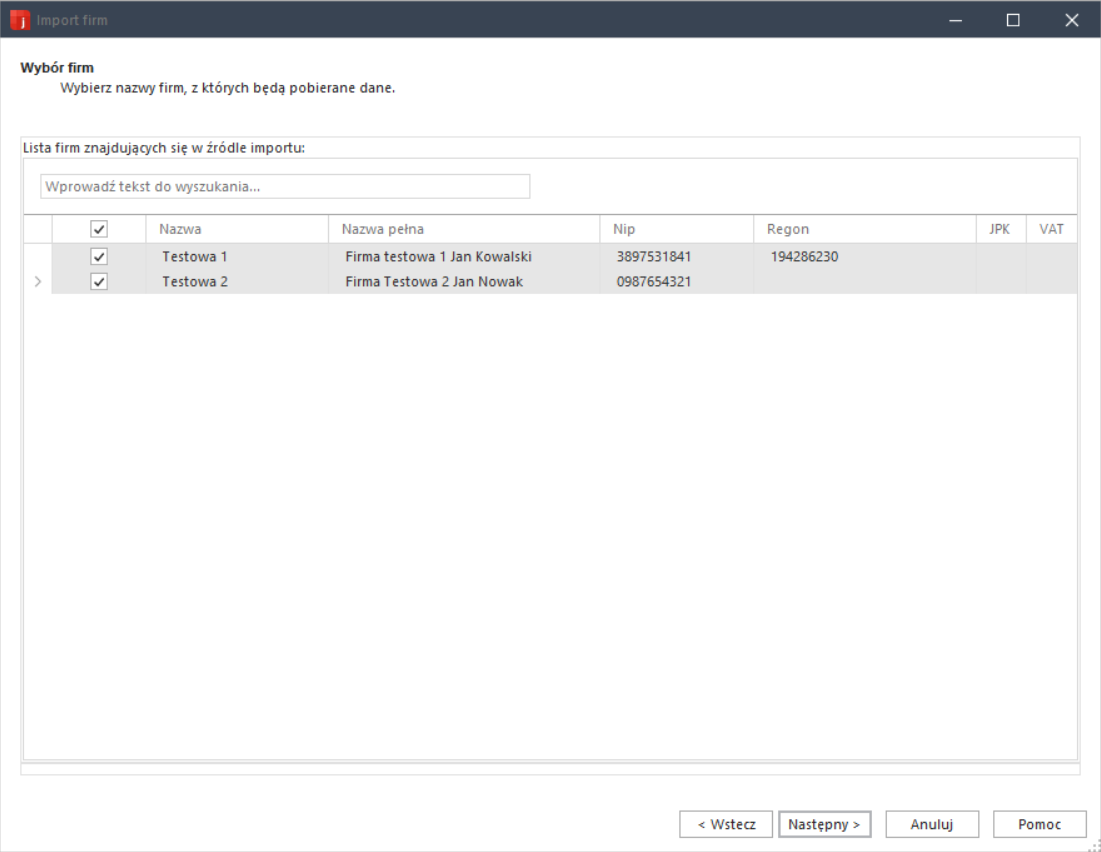
Po kliknięciu przycisku Następny kreator przejdzie do ostatniego etapu dodawania firm z wybranego źródła, a następnie wyświetli listę dodanych firm.
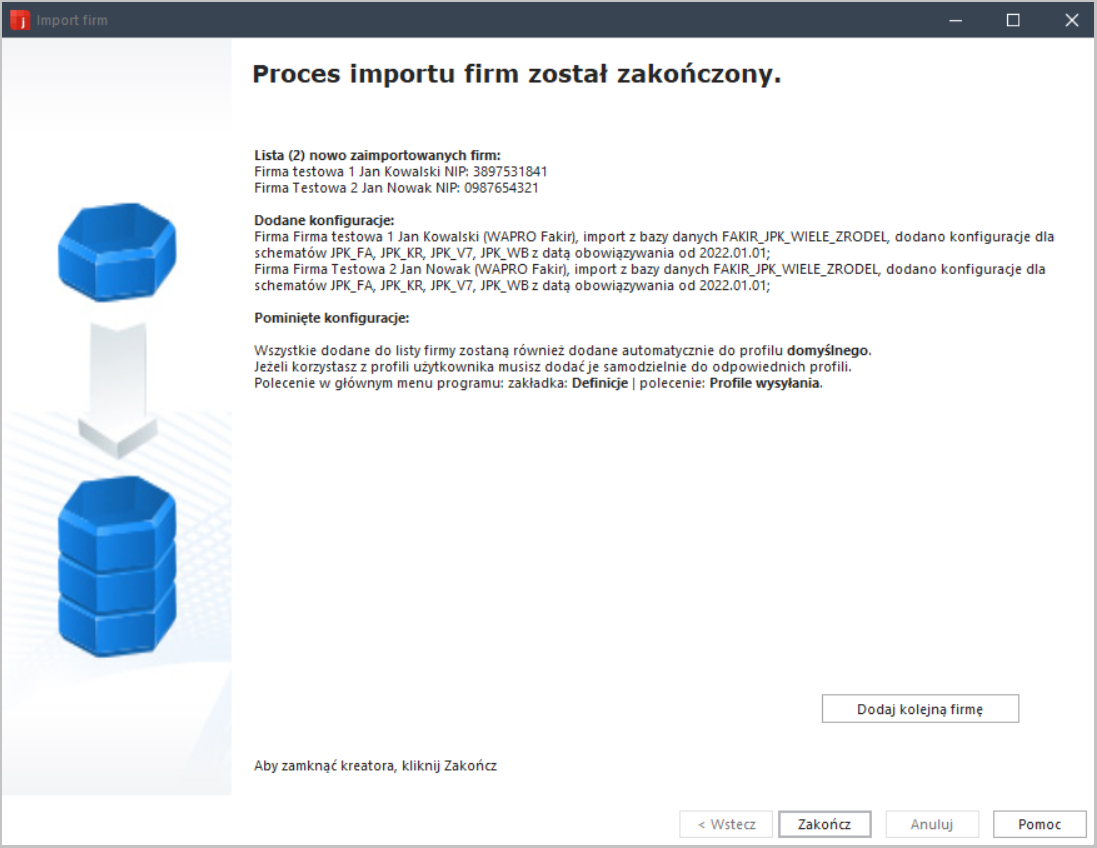
Jeżeli trzeba dodać firmy z innej bazy danych, tzn. z innego źródła, nie należy kończyć pracy kreatora. Wprowadzenie kolejnej firmy z innej bazy jest możliwe po kliknięciu przycisku Dodaj kolejną firmę. Kreator ponownie przejdzie do wyboru źródła, gdzie będzie mógł wskazać nową bazę danych, a następnie wybrać z niej żądane firmy. Proces dodawania firm z różnych baz danych należy powtarzać aż dodane zostaną wszystkie wymagane firmy.
Po kliknięciu przycisku Zakończ okno kreatora zostanie zamknięte, a dodane do listy firmy pojawią się w oknie Lista firm.
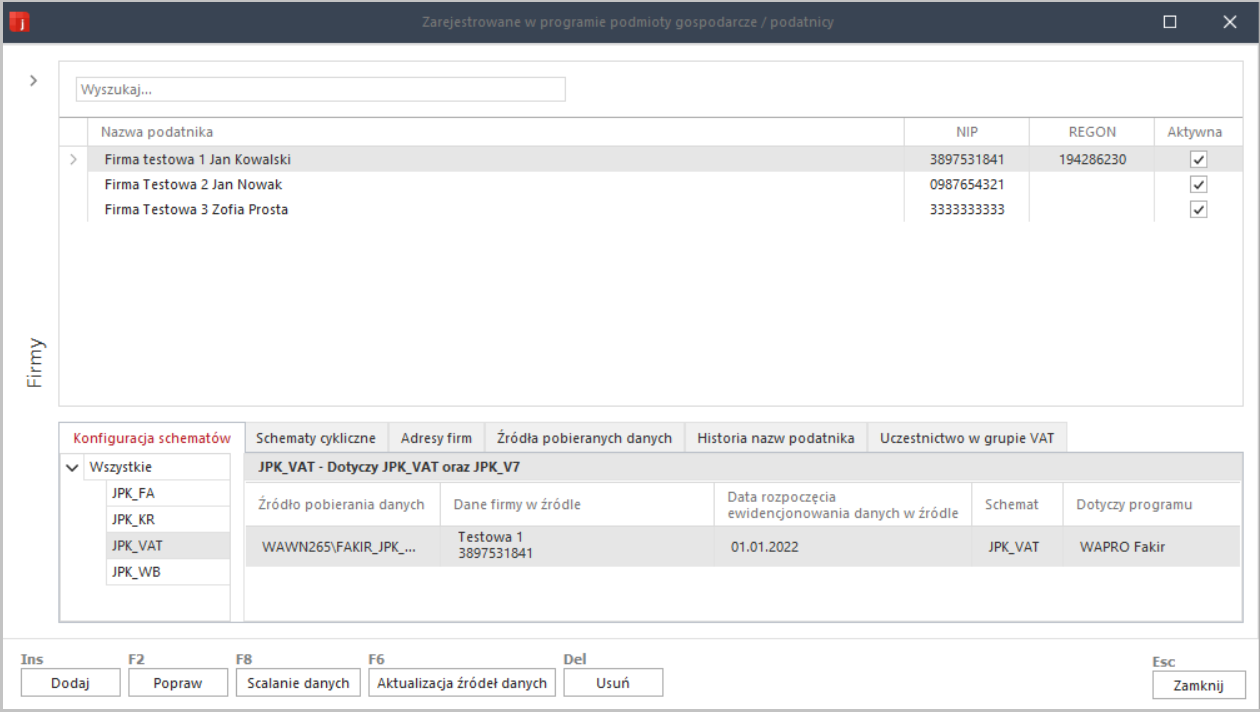
Dodane firmy pojawią się również na zakładkach Dziennik wg firm oraz Wysyłanie seryjne.

Po utworzeniu listy firm, z których dane mają być wysyłane cyklicznie można przystąpić do ich seryjnego wysyłania.
Dodawanie nowych firm w programie Wapro JPK jest proste i można je zrealizować zarówno automatycznie, jak i ręcznie. Prawidłowa konfiguracja listy firm to klucz do skutecznej i bezproblemowej obsługi wysyłki plików JPK, zwłaszcza w wersjach umożliwiających seryjne przesyłanie danych.
Jak wyłączyć firmę z listy?
Zdarza się, że dodana firma powinna zniknąć z listy wyboru w programie, np. po zakończeniu współpracy. Wyłączenie firmy z listy - zmiana jej aktywności, jest możliwe po przejściu do widoku Administrator | Lista firm. W tym celu należy w górnej części okna wybrać firmę, kliknąć przycisk Popraw (klawisz F2) i usunąć znacznik w kolumnie Aktywna. Firma nadal będzie widniała na liście, ale nie będzie można jej wybrać w innych miejscach programie.